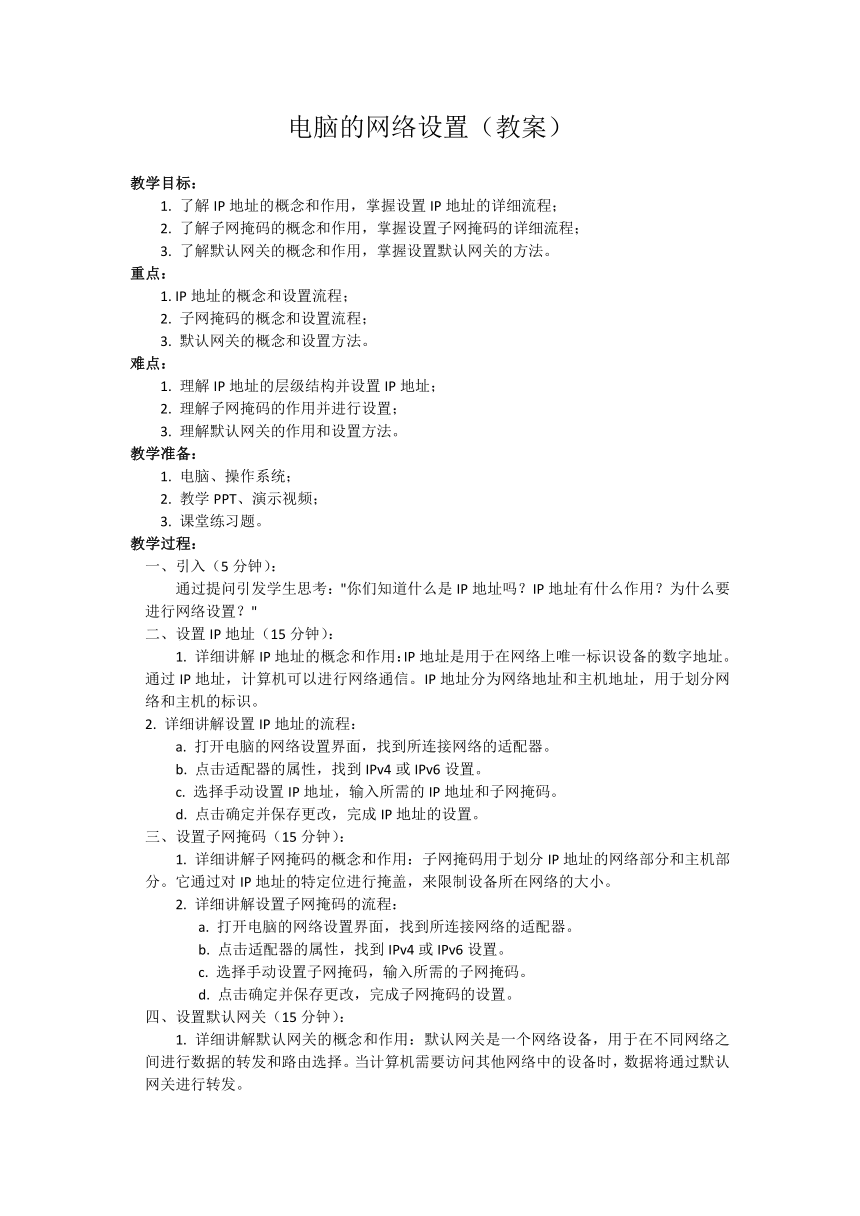
电脑的网络设置(教案) 教学目标: 1. 了解IP地址的概念和作用,掌握设置IP地址的详细流程; 2. 了解子网掩码的概念和作用,掌握设置子网掩码的详细流程; 3. 了解默认网关的概念和作用,掌握设置默认网关的方法。 重点: 1. IP地址的概念和设置流程; 2. 子网掩码的概念和设置流程; 3. 默认网关的概念和设置方法。 难点: 1. 理解IP地址的层级结构并设置IP地址; 2. 理解子网掩码的作用并进行设置; 3. 理解默认网关的作用和设置方法。 教学准备: 1. 电脑、操作系统; 2. 教学PPT、演示视频; 3. 课堂练习题。 教学过程: 一、引入(5分钟): 通过提问引发学生思考:"你们知道什么是IP地址吗?IP地址有什么作用?为什么要进行网络设置?" 二、设置IP地址(15分钟): 1. 详细讲解IP地址的概念和作用:IP地址是用于在网络上唯一标识设备的数字地址。通过IP地址,计算机可以进行网络通信。IP地址分为网络地址和主机地址,用于划分网络和主机的标识。 2. 详细讲解设置IP地址的流程: a. 打开电脑的网络设置界面,找到所连接网络的适配器。 b. 点击适配器的属性,找到IPv4或IPv6设置。 c. 选择手动设置IP地址,输入所需的IP地址和子网掩码。 d. 点击确定并保存更改,完成IP地址的设置。 三、设置子网掩码(15分钟): 1. 详细讲解子网掩码的概念和作用:子网掩码用于划分IP地址的网络部分和主机部分。它通过对IP地址的特定位进行掩盖,来限制设备所在网络的大小。 2. 详细讲解设置子网掩码的流程: a. 打开电脑的网络设置界面,找到所连接网络的适配器。 b. 点击适配器的属性,找到IPv4或IPv6设置。 c. 选择手动设置子网掩码,输入所需的子网掩码。 d. 点击确定并保存更改,完成子网掩码的设置。 四、设置默认网关(15分钟): 1. 详细讲解默认网关的概念和作用:默认网关是一个网络设备,用于在不同网络之间进行数据的转发和路由选择。当计算机需要访问其他网络中的设备时,数据将通过默认网关进行转发。 2. 详细讲解设置默认网关的方法: a. 打开电脑的网络设置界面,找到所连接网络的适配器。 b. 点击适配器的属性,找到IPv4或IPv6设置。 c. 在网关设置中,输入所需的默认网关的IP地址。 d. 点击确定并保存更改,完成默认网关的设置。 五、课堂练习(10分钟): 提供几个相关练习题,让学生根据所学知识进行实践操作,巩固所学内容。 总结: 总结今天的课程内容,强调IP地址、子网掩码和默认网关在网络设置中的重要性,以及它们的作用和设置方法。 反思: 回顾本节课的教学过程,评估学生的学习效果,思考教学过程中的不足之处,为今后的教学改进做出反思和调整。 ... ...
~~ 您好,已阅读到文档的结尾了 ~~